Здравствуйте друзья
Решил написать что-то вроде обзора, в котором сведу все свои знания по работе с приложением для управления умного дома — Xiaomi Mi Home. Что-то удалось почерпнуть в профильных форумах, большинство знаний добыто методом проб и ошибок. Буду рад обсуждению — мыслям, комментариям и постараюсь ответить на вопросы
Где купить?
Таблица (обновляется) по экосистеме Xiaomi
Установка
Для начала необходимо зарегистрировать Mi account, если вдруг у вас его еще нет, то идем сюда и регистрируем. Считаем что он у вас уже есть. Мое личное мнение — ставить лучше оригинальную версию из Google Play. При установке приложения ОБЯЗАТЕЛЬНО выбирать регион — материковый китай, язык — английский.
Если все же вам хочется иметь локализированую версию — то могу рекомендовать приложение переведенное проектом multirom.me, актуальную версию можно скачать — здесь. Регион — так же необходимо выбрать Китай, язык — по умолчанию.
После того как установлено приложение Mi Home — можно подключать устройства из состава экосистемы Xiaomi. Все устройства можно разделить на 2 типа — те, которые работают самостоятельно, и те, которым нужен шлюз Xiaоmi Gateway — эти устройства работают по специальному протоколу Zigbee. Про подключение различных устройств я уже рассказывал в их обзорах, здесь я буду больше уделять внимания общим вопросам работы с приложением Mi Home.
Чуть ранее я упомянул о том, что рекомендую ставить официальное приложение и английский язык. Пришло время рассказать почему. Дело в том, что в локализированном приложении, русский язык установлен вместо китайского — если в основных окнах, настройках — все красиво и понятно, то стоит копнуть чуть глубже — например в сценарии, без которых работа умного дома невозможна, и мы натыкаемся на китайский. И все равно придется переключаться на английский. В качестве примера — скриншоты из окна сценарием шлюза Xiaomi — слева локализированного приложения, в центре — официального. Кстати официальные плагины — так же в большинстве своем — английские, пока единственный обнаруженный мной не переведенный плагин — wi-fi розетка — справа.
По умолчанию окно устройств приложения Mi Home — имеет вид списка, в котором выведены все подключенные устройства. По нажатию на устройство — запускается его плагин, либо окно управления — так как отдельные плагины есть не у всех устройств системы. Если плагин не установлен — он автоматически скачивается. Нажав кнопку в верхнем левом углу, и выбрав в открывшемся меню тип отображения — Сетка (Grid) — мы переключаем приложение в режим пульта ДУ умным домом. Все устройства отображаются в виде отдельных «клеточек», в которых отображаются их показания, или состояние. Например датчики температуры/влажности имеют две клетки — с температурой и влажностью, а шлюз сяоми — три клетки, управление радио, подсветкой и сигнализацией. Выстроить эти клетки можно просто нажав и не опуская передвинуть пальцем.
Теперь что касается плагинов. Даже если у вас установлена официальная версия приложения — это не является помехой для русификации плагинов устройств. Самое сложное что для этого нужно — root права на вашем смартфоне / планшете. Да мы говорим про Android — IOS пока я не трогаю, так как не на чем экспериментировать. Есть пути русификации и без root — например вот этот способ. Но мне кажется что получить root — проще, быстрее и полезнее.
Все плагины устройств — являются отдельными файлами, с расширением apk — по сути каждый из них отдельное приложение, но управляемое основным приложением Mi Home. Все плагины складываются в специальную папку, полный путь к ней — /data/data/com.xiaomi.smarthome/files/plugin/install/mpk — далее идет список папок с названиями из трехзначного номера. Например умный удлинитель — 150, шлюз — 108 и т.п. На вашем устройстве будут находится только папки тех устройств что у вас есть.
Для их русификации их нужно просто заменить. Я использую плагины отсюда, все удобно расписано и актуально.
Для того чтобы попасть в папку с плагинами — нам и нужны root права, так как это системная область. Кроме этого нужно приложение — я использую Root Explorer при помощи которого и перезаписываются файлы. Приложение имеет две независимых вкладки — на примере это папка с плагинами mpk и вторая — папка Download, куда скачиваются плагины.
Теперь поговорим и вкладке Profile (Мой кабинет) приложения Mi Home. Здесь есть несколько важных и полезных кнопок, которые вам здорово могут пригодится-
Automation(Автоматизация) — Это список ВСЕХ ваших смарт-сценариев, и так же состояние их активности на данный момент — переключатель справа. При помощи этого переключателя можно активировать или деактивировать любой сценарий.
ОГРАНИЧЕНИЕ — расшаренными устройствами можно управлять, но нельзя создавать сценарии. Это можно только с главного устройства.
МОЖНО один mi account использовать одновременно на разных устройствах. В момент написания обзора — у меня под руками два смартфона с моим аккаунтом. Абсолютно идентичное управление, даже порядок кнопок подтянулся — тот что я настроил.
Сценарии
Их можно разделить на два типа.
1. Первый — назовем ручные, они создаются по нажатию в главном окне приложение mi home верхней правой кнопки — add scene — добавить сценарий. Перечень таких сценариев можно увидеть нажав на кнопку All Scenes (Все задачи) в приложении Mi Home когда оно находится в режиме просмотра списком.
Мы попадаем в окно разделенное на две части — в верхней сценарии которые будут отображаться в главном окне приложения, для их быстрого запуска, в нижней — вообще все. Нажав на нижнюю правую часть иконки любого сценарии и немного подержав палец — мы активируем режим правки — в котором мы можем перемещать, добавлять/удалять сценарии. Следует помнить что в режиме пульта ДУ — сетки — они все равно будут видны все.
Если необходимо переместить или убрать действие — в правой части экрана, слегка скрытая надписью Perform the following… имеется кнопка Edit. После ее нажатия — есть возможность удалять или изменять порядок действий. В правой верхней части окна имеется кнопка, которая вызывает меню. В нем можно включить/выключить уведомление о выполнении сценария, вывести иконку сценария на рабочий стол, или удалить его.
2. Тип — назовем его автоматизированные сценарии. Они имеют кроме перечня действий — еще и условие срабатывания. В качестве условий могут выступать — таймер (по времени и дню недели) — поступление звонка или сообщения, нажатия на кнопку, поворот кубика, сработка датчика движения или открытия.
В качестве действий могут выступать управление устройствами: включить розетку, лампочку, активировать режим сигнализации, так же можно добавить уже готовый сценарий — например по нажатию на кнопку — активировать сценарий «уход из дома», так же отключать и включать готовые существующие сценарии.
Пара примеров по сценариям. Ручной сценарий — уход из дома — сначала отключение освещения, активация режима сигнализации — он настроен на 15 секундную задержку, и через те же 15 секунд — отключение света в прихожей. Поставив выполнение этого сценария на кнопку незаметно установленную возле дверей — спокойно уходим из дома. Сначала погаснет свет везде кроме прихожей, а через 15 секунд и в ней тоже, и включится сигнализация.
Автоматический сценарий — который управляет увлажнителем воздуха. Розетка в которую включен увлажнитель включается когда влажность падает ниже 40%. Аналогичный сценарий — выключает ее, когда влажность более 50%.
Но нам не нужно увлажнять когда комната проветривается — поэтому при срабатывании датчика открытия окна — отключается и розетка и деактивируются сценарии по ее включению. При закрытии окна — все включается обратно.
На этом пока все, примеры сценариев так же есть и будут появляться в моих обзорах устройств умного дома.
Кому проще воспринимать информацию аудиовизуально — видео версия этого обзора:
Все мои видео обзоры —
Получить возврат денег при покупке почти в 1000 онлайн магазинов —
Xiaomi выпускает качественные и разнообразные товары для умного дома. Это техника, которая имеет гибкие настройки и может синхронизироваться со смартфоном. Чтобы управлять бытовыми приборами с телефона, необходимо установить специальное приложение Mi Home. О фишках и правильной настройке программы вы узнаете, ознакомившись с нашей статьей.
Навигация
Что это за приложение
Mi Home – официальное программное обеспечение от Xiaomi для управления фирменной экосистемой. Приложение позволяет объединить гаджеты в одном месте, благодаря чему удаленная настройка не занимает много времени.
Приложение Mi Home доступно для iOSи Android. При первичной настройке выбирается регион и язык. Также есть локализованная русская версия, но для улучшенной функциональности рекомендуется устанавливать английский язык.
Настройка и работа с Mi Home
Mi HomeDeveloper: Xiaomi Inc.Price: FreeMi Home — xiaomi smarthomeDeveloper: Beijing Xiaomi Co., LtdPrice: Free+
В данном пункте мы расскажем, как правильно пользоваться приложением и какие преимущества/недостатки оно имеет.
Скачивание и установка
Mi Home находится в свободном доступе на Google Play и App Store. Его можно скачать совершенно бесплатно и установить на мобильное устройство от любого производителя (не только модели Xiaomi и Redmi).
Загружайте программное обеспечение с официальных магазинов приложений. Если нужна кастомная версия – посетите 4pda. Не стоит скачивать Mi Home с неизвестных источников. Это чревато похищением личной информации.
Первичная настройка и создание аккаунта
Как только приложение запустится, видим пользовательское соглашение. Читаем его и кликаем «Принять и продолжить». Также даем соглашение на участие в программе улучшения качества.
В следующем окне выбираем регион. Наилучший вариант – это, конечно же, Китай. Тогда вы сможете синхронизировать со смартфоном абсолютно все «умные» устройства, даже если они выпускались сугубо для китайского внутреннего рынка. Единственный неприятный момент: большая часть интерфейса будет на китайском языке.
Оптимальным вариантом считается США, Сингапур или Тайвань. Список аппаратов там огромный, да и английский язык присутствует. Если хотите управлять небольшим количеством глобальной техники, ставьте Россию/Украину.
Теперь предоставляем приложению необходимые разрешения и авторизуемся. Вбиваем данные от Mi-аккаунта. Если он отсутствует тогда кликаем на «Регистрация».
Добавление устройств
После успешной авторизации попадаем на главный экран. Кликаем «Добавить устройство». Открывается новая страница с классификацией техники и определенными моделями.
- Например, вы хотите синхронизировать с телефоном «умный» чайник. Для этого в левой вкладке выбираем «Кухонная электронная техника» – Умный чайник Mi.
- Активируем Bluetooth на смартфоне и приборе. Ждем, пока телефон определит технику.
- Соглашаемся на синхронизацию.
Обзор функций
Программа Mi Smart Home позволяет провести максимально точную и удобную для пользователя настройку гаджетов. Первым делом необходимо распределить электронику по комнатам. Для этого:
- Заходим в приложение и в правом нижнем углу кликаем «Профиль»;
- Переходим в пункт «Настройки» – «Управление домом»;
- Нажимаем по разделу «Добавить комнату». На выбор огромное количество помещений: ванная, спальня, кабинет, детская, кухня и так далее.
- Напоследок указываем приборы, которые должны располагаться в конкретных местах квартиры/дома.
Для каждой комнаты можно задать уровень влажности и оптимальную температуру, используя специальный датчик от Xiaomi.
Еще интересной и очень полезной опцией является создание сценариев. Это схема, при которой срабатывают определенные действия, заранее указанные пользователем. Рассмотрим несколько простых примеров:
| Если | происходит открытие входной двери, то | запускается тревога. |
| в темной комнате замечено движение, то | включается ночник. | |
| температура превышает 25 градусов по Цельсию, то | активируется кондиционер. |
Под «если» указываем условие, под «то» задаем команду экосистеме. Создать сценарий можно в разделе «Автоматизация». В «Записях» хранятся неактивные сценарии.
Во вкладке «Профиль» изменяется имя пользователя и фото, а также создаются дополнительные учетные записи. «Форум» особой функциональности не несет: это просто место для общения владельцев «умной» техники и разработчиков.
Кастомное приложение
На просторах Интернета можно найти отличные модифицированные версии Mi Home. Чаще всего они основаны на стоковой версии, полностью переведены на русский язык и имеют некоторые дополнительные функции. Это отличный вариант для пользователей которые хотят использовать все преимущества приложения и умной техники Xiaomi (Mijia) с русским интерфейсом.
Загружать программы подобного плана мы, как всегда, рекомендуем с проверенных источников. Это могут быть как пользовательские форумы, так и официальные площадки для общения от Xiaomi (например, Mi Community).
Решение проблем
Теперь обсудим наиболее частые неприятные ситуации, с которыми сталкивается пользователь после установки Mi Home.
Что делать, если приложение не работает
- Самое первое действие, которое нужно выполнить, если приложение не работает – удалить и повторно установить его.
- Проверьте количество свободного места на устройстве: недостаток памяти часто влияет на то, что приложение просто не открывается.
- Если же вы не можете авторизоваться, проблема кроется в регионе. Активируйте VPN-соединение и поставьте вместо России или Украины материковый Китай. Повторите попытку входа.
Что делать, если нельзя добавить новое устройство
- Убедитесь, что на устройствах включен Bluetooth.
- Проверьте оригинальность Mi Home (если утилита поддельная либо взломанная, синхронизация не произойдет). Аналогично и с «умной» техникой: программа просто не увидит копию камеры или пылесоса Mi.
- Как и в первой ситуации, в виде региона выберете Китай. Особенно это важно, если используются приборы для внутреннего рынка.
Что делать, если не срабатывает сценарий
Создание сценариев может показаться новичкам сложной и запутанной процедурой. Главное правило: четко читайте инструкции, которая появляется на экране, и следуйте подсказкам. Не забывайте, что в одном сценарии нельзя указать два условия «и» и «или». Для этого создайте 2 команды.
Также правильно выберете срабатывания сценария. Это может быть таймер, запуск вручную, звонок или сообщение.
Ответы на популярные вопросы
Нет, для операционных систем Windows, Linux и Mac OS нет специальных приложений, чтобы настраивать умный дом. Но можно установить обычный Android-эмулятор на свой ПК и в нем уже настроить Mi Home. Да, если телефон имеет ИК-портРежим Суперпользователя не влияет на дистанционное управление и настройку умного дома.
Сегодня мы узнали, как установить и настроить приложение Mi Home. Это быстрая процедура, значительно облегающая управление экосистемой умного дома от Xiaomi. При возникновении дополнительных вопросов пишите в комментарии, всегда поможем.
MiHome — пульт управления вашим умным домом.
Все устройства, сценарии и управление выполняется и настраивается в этом приложении.
Слабым местом Xiaomi MIHomeявляется отсутствие официальной локализации. На 2019 год, локализация на вполне высоком уровне, стоит только в настройках приложения переключиться на русский язык.
Учитывая стремительное развитие системы «Умный дом», её комплектация все новыми и новыми гаджетами, можно надеяться, что эта проблема будет решена.
Сейчас же остаются вопросы, решением которых нам и предстоит заняться.
Инструкция обновлена, в конце статьи есть более простой способ установки.
Как получить приложение Xiaomi MIHome на русском языке?
Тут все просто, нашими соотечественниками, с сайта 4PDA, уже выполнен перевод приложения на русский язык. Достаточно просто скачать последнюю локализованную версию себе на телефон и установить. Единственное что потребуется, включить функцию «Разрешить установку приложений из неизвестных источников». Обычно эту функцию можно найти в «Настройках безопасности», у Redmi Note3 Pro её можно найти Настройки > Дополнительно > Конфиденциальность.
Запускаем приложение Xiaomi MIHome. Нам необходимо указать местоположение «Материковый Китай» (если вдруг выбрали что-то другое, то потом можно изменить в параметрах). Далее переходим во вкладку «Кабинет» > Параметры и отключаем пункт «Обновление плагинов». Устанавливаем Английский язык.
Настройка MiHome
Заходим в Mi аккаунт под вашими учетными данными (Если Вы еще не зарегистрировались, сделать это можно на официальном сайте Xiaomi).
Иногда приложение может терять сессию и запрашивать повторную авторизацию, чтобы это происходило реже, рекомендуется использовать авторизацию по номеру телефона.
Как перевести плагины устройств на русский язык? (Root права не требуются)
Пока у нас установлено русскоязычное приложения, но управление умными устройствами остается на китайском языке.
Давайте переведем плагины на русский язык.
1. Подключаем все ваши Smart устройства к приложению MiHome. После этого надо завершить работу программы (Настройки телефона > Приложения, находим MiHome и жмем «Остановить»).
2. Подключаем телефон к ПК USB-кабелем.
3. Далее необходимо включить отладку по USB.
(Для Redmi Note 3 Pro включаем режим разработчика (7 раз нажать по «Версия MIUI» в Настройки>О телефоне), теперь в разделе «Дополнительно» появляется пункт «Для разработчиков». В нем активируем отладку по USB и отладка по USB (Настройки безопасности)).
4. Загружаем на ПК Xiaomi MiHome Extractor.
5. Разархивируем архив в корень диска C и запускаем XiaomiMiHomeExtractor.exe от имени администратора. Нажимаем любую кнопку и проверяем, все ли условия выполнены. А именно:
- Должны быть установлены USB-драйвера для вашего устройства;
- Ваше android-устройство (смартфон, планшет) должно быть подключено к компьютеру посредством USB-кабеля;
- Должна быть разрешена «Отладка по USB». Так же необходимо установить режим подключения «Только зарядка»;
- Должна быть разрешена «Установка из неизвестных источников» (Настройки>Безопасность);
- Не должен быть заблокирован ADB производителем устройства;
6. Если все выполнено, набираем цифру 1 и нажимаем Enter.
7. На телефоне разрешаем отладку по USB для данного устройства и подтверждаем запрос на создание резервной копии базы данных. Теперь нужно немного подождать.
Если все прошло удачно, мы увидим на экране надпись ADB архив успешно распакован, а в папке с программой должен появиться архив com.xiaomi.smarthome.zip.
8. Открываем архив программой Total Comander и переходим в appscom.xiaomi.smarthome>f>plugin>install>mpk. Видим папки с номерами — это папки каждого отдельного плагина.
9. Нам нужно скачать плагины на русском языке, сделать это можно по ссылке. Закачиваем себе на компьютер те папки, номера которых есть у нас. Далее, при помощи Total Commander заменяем файлы *.apk в соответствующих папках.
10. Сохраняем изменения архива.
11. Теперь необходимо залить этот архив обратно на телефон, для этого запускаем XiaomiMiHomeInstaller.exe от администратора и ждем появление на телефоне запроса на восстановление.
12. Выбираем «ВОССТАНОВИТЬ ДАННЫЕ» и ждем выполнение операции.
13. Отключаем в телефоне отладку по USB и перезагружаем.
14. Проверяем работу программы MiHome и плагинов на русском языке.
Если при работе с приложением Xiaomi MiHome Extractor возникает ошибка «Распаковка ADB-архива не удалась. Архив поврежден или его формат не верен.» проверьте, все ли условия выполнены. Пишите в комментариях, будем разбираться индивидуально.
Еще один способ установить русские плагины MiHome
Если по каким либо причинам установить русские плагины по инструкции не удалось, есть еще один способ. Этот способ появился недавно, и он заметно проще.
Для начала устанавливаем свежую переведенную версию MiHome. Этот пункт обязателен, потому что с официальной версией приложения проделать данную операцию не получилось. Далее закачиваем на телефон нужные нам плагины для смарт устройств, по ссылке в середине инструкции. Файлы плагинов нам надо положить в память телефона по пути /plugin/install/mpk/ используя любую программу проводник (например ES проводник). Находим нужную нам папку по числовому имени и заменяем оригинальный плагин на переведенный. Готово! Запускаем MiHome и проверяем перевод.>
Обзор новой версии 5.0.8>
Если у вас возникли вопросы, оставляйте их в комментариях или в нашей группе в контакте.
Читайте так же:
-
Xiaomi MI Portable USB Mini WiFi адаптер
-
Aqara Smart Camera G2
-
Автоматические шторы Xiaomi Aqara curtain
-
Xiaomi Smart Loock CatY
-
Умный замок Yeelock
-
Датчик температуры, влажности и давления Aqara
-
Xiaomi датчик температуры и влажности
-
Aqara vibration sensor
-
Сушилка для белья Xiaomi Mr Bond M1X
-
Крючки Xiaomi
Используемые источники:
- https://www.ixbt.com/live/smarthome/rabota-s-xiaomi-mi-home-lichnyy-opyt-nastroyka-nyuansy.html
- https://mi-faq.ru/mi-home.html
- https://xiaomi-smarthome.ru/xiaomi-mihome-rusifikatsiya-prilozheniya/
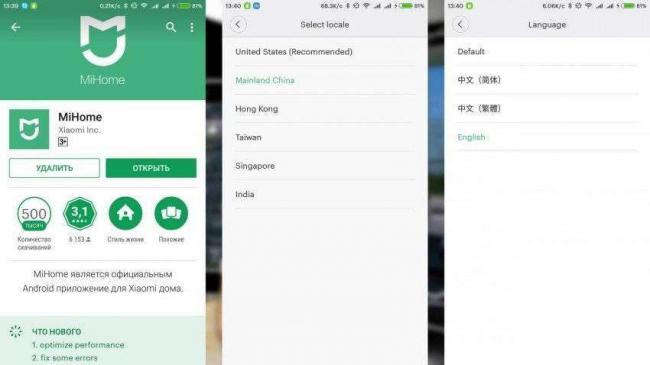
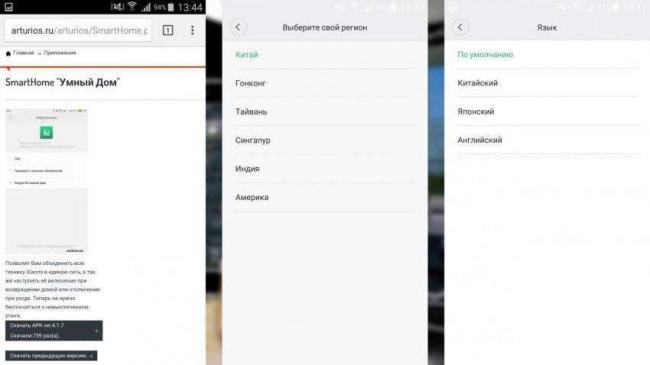
 ТОП 10 лучших пылесосов Xiaomi по отзывам покупателей
ТОП 10 лучших пылесосов Xiaomi по отзывам покупателей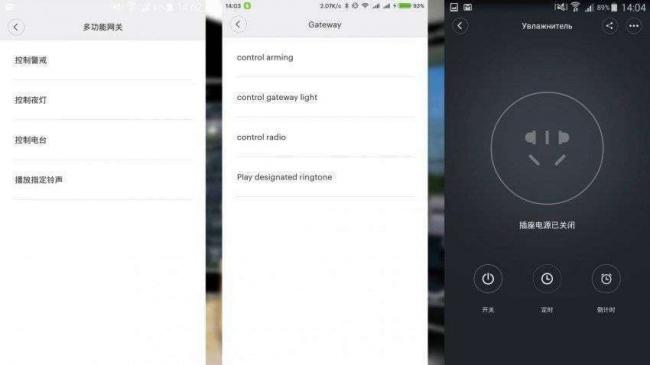
 Шлюз Xiaomi gateway 2
Шлюз Xiaomi gateway 2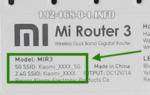 Miwifi.com и 192.168.31.1 – вход в настройки роутера Xiaomi
Miwifi.com и 192.168.31.1 – вход в настройки роутера Xiaomi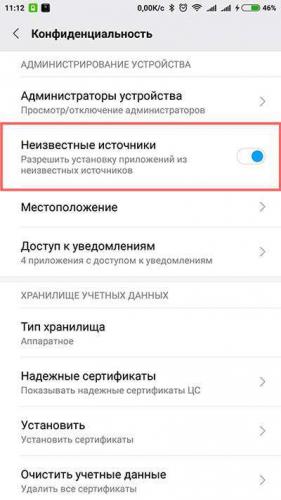
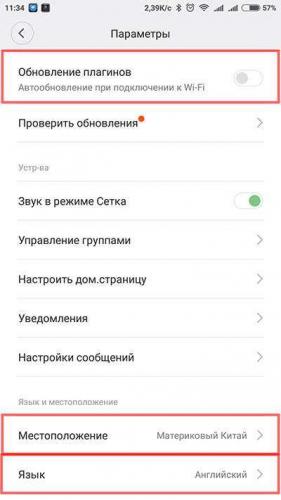
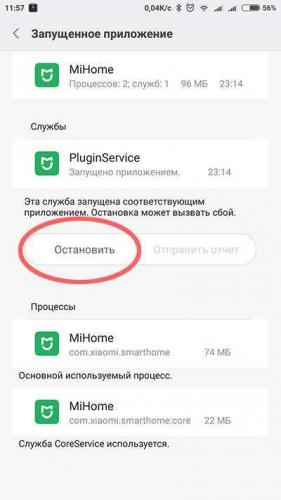
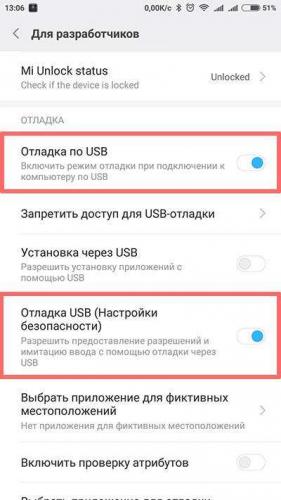
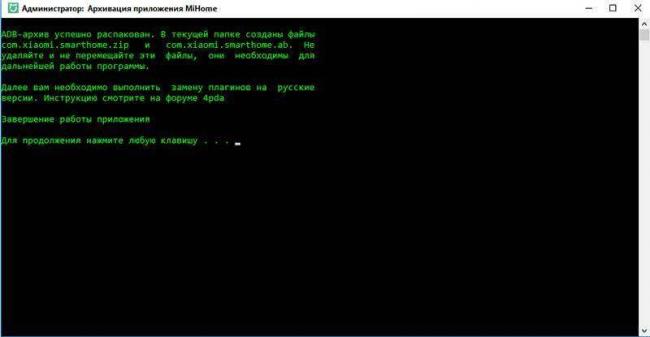
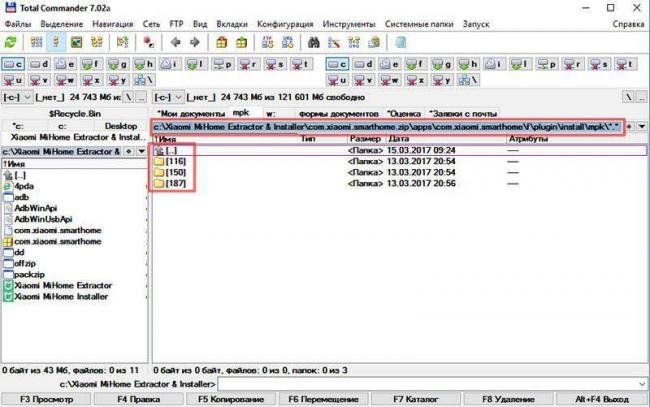
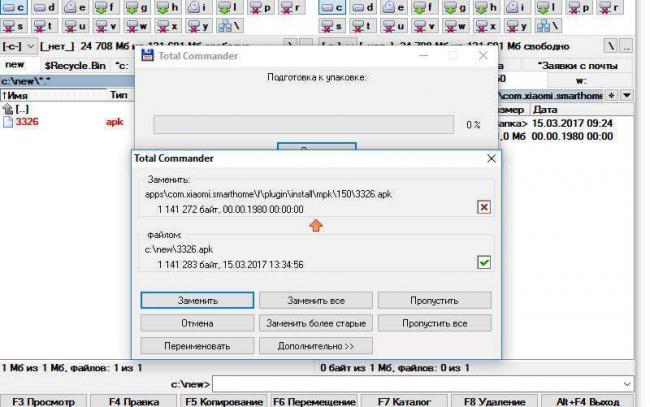

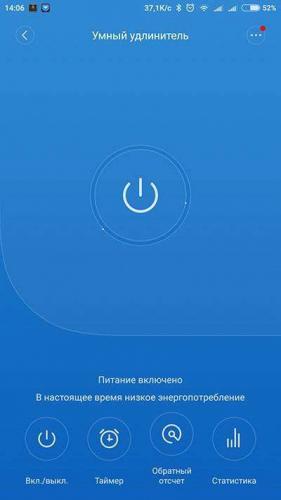


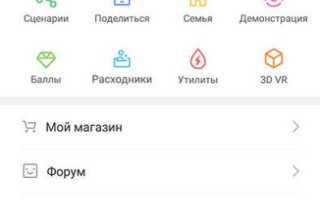

 Как управлять светом в квартире через iPhone или Android
Как управлять светом в квартире через iPhone или Android Потолочный светильник Yeelight Smart LED, для умного дома Xiaomi
Потолочный светильник Yeelight Smart LED, для умного дома Xiaomi Обзор убийцы дорогих телевизоров, Xiaomi Mi TV 2 - за 299$
Обзор убийцы дорогих телевизоров, Xiaomi Mi TV 2 - за 299$ Настенные выключатели Aqara Xiaomi - управляем освещением в Domoticz
Настенные выключатели Aqara Xiaomi - управляем освещением в Domoticz